Comment créer une brochure ou une brochure PowerPoint à trois volets – Guide complet
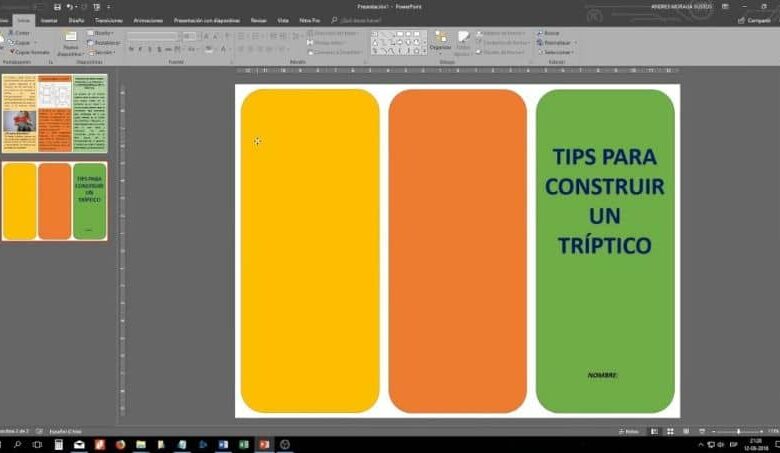
Lorsque nous présentons nos diapositives dans Power Point , nous pouvons également créer une variété de brochures, qui soutiennent notre présentation. Cet outil est très polyvalent et utile lors de la conception non seulement de brochures, mais également de brochures, de lettres, etc. Nous allons vous montrer de manière exhaustive comment réaliser une brochure ou une brochure Power Point.
Comment créer une brochure ou une brochure dans Power Point
Pour commencer, nous entrons dans Office Power Point et dans Recherche en ligne, nous plaçons le mot brochure, nous verrons plusieurs correspondances avec notre recherche. Nous sélectionnons l’option qui correspond le mieux à nos exigences et nous créons un clip. Pour notre cas, nous avons choisi la brochure de l’entreprise, mais vous pouvez choisir celle que vous voulez.
Une fois cela fait, nous n’avons plus qu’à remplir la brochure avec les informations nécessaires, nous le faisons en faisant un clip sur chaque élément trouvé dans la brochure. Par exemple, vous pouvez prendre la zone qui contient le texte de présentation, la supprimer et placer une brève description des informations de votre entreprise.
Maintenant, nous allons dans la boîte qui contient l’image, si nous voulons nous pouvons la changer et la modifier à notre convenance.
Nous sélectionnons l’image et faisons un clip avec le bouton droit de la souris, une petite fenêtre apparaîtra avec plusieurs options et nous devons faire un clip dans Changer d’image et maintenant nous sélectionnons l’image contenue dans notre bibliothèque d’images et faisons un clip dans Insérer.
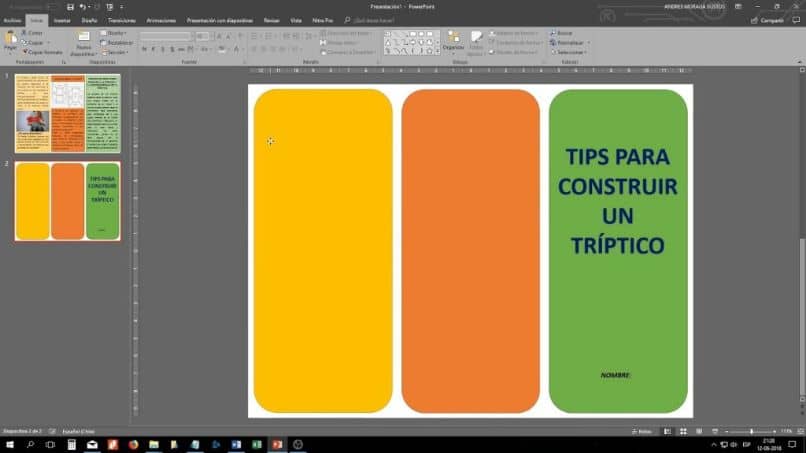
Dans la partie centrale de notre brochure, nous pouvons trouver que vous pouvez insérer, si vous le souhaitez, un logo que vous avez déjà enregistré sur votre ordinateur. Ou vous pouvez le rechercher dans la galerie d’images Google, mais vous devez faire attention aux droits d’ auteur.
Après avoir sélectionné le logo, insérez-le et en utilisant les guides, cela est réalisé en allant dans Vues et en sélectionnant des guides, vous pouvez mieux organiser votre projet.
Dans ces brochures, vous pouvez trouver des informations que vous pouvez modifier ou supprimer si elles ne vous sont pas utiles. Vous pouvez le faire en créant un clip dans le texte, puis en appuyant sur la touche de suppression, si vous ne souhaitez pas le supprimer, vous pouvez découper le texte et saisir les données de votre entreprise. Après avoir effectué les modifications nécessaires, appuyez sur Entrée.
Nous continuons à effectuer ces mêmes étapes pour chaque partie de la brochure , si vous regardez, vous verrez que sur le côté gauche, il vous montre deux feuilles.
C’est parce qu’il vous montre les deux côtés de votre brochure, et vous devez apporter ces modifications ou changements à chacun d’eux. N’oubliez pas que vous pouvez changer les images et les modifier comme vous le souhaitez et que votre brochure est prête à être imprimée.
Une autre façon de créer une brochure ou une brochure dans Power Point
Une autre façon de réaliser vos brochures ou triptyques Power Point consiste à partir d’une page blanche. Pour cela, nous faisons un clip dans une nouvelle présentation, puis une présentation vierge, mais nous allons supprimer cette présentation pour vraiment recommencer à zéro. Je dois aller sur Démarrer puis nous clipser sur Nouvelle diapositive et ensuite Blank.
Nous allons à la diapositive qui était par défaut et nous la supprimons. Nous faisons cela en le sélectionnant et en faisant un clip avec le bouton droit de la souris, puis nous sélectionnons supprimer la diapositive.
Maintenant, nous allons dans l’onglet Vues et supprimons la sélection des guides, nous devons maintenant passer à Conception puis Tailles des diapositives et enfin personnaliser, pour placer les valeurs souhaitées pour notre brochure .

Avec la feuille orientée, nous partageons les espaces afin qu’ils puissent être vus derrière des colonnes de dimensions égales. Pour ce faire, nous allons commencer et sélectionner dans la case où apparaissent les cases, rectangles, flèches, etc.
Celui qui ressemble à un rectangle, puis nous allons à notre feuille et sélectionnons du coin supérieur gauche vers le bas. Avec ce formulaire, il est également facile de réaliser vos brochures ou triptyques en Power Point.
Veillez à ce que vous puissiez diviser la page en trois parties égales, en ayant ce rectangle, nous pouvons le dupliquer, en le sélectionnant puis nous faisons un clip et sans relâcher nous appuyons sur la touche contrôle et faisons glisser. Maintenant, nous devons insérer les images comme nous l’avons expliqué dans la première partie et ainsi nous aurons prêt un triptyque ou une brochure réalisée en Power Point.




